Содержание

Software Reporter Tool: что это такое?
В официальной статье «A cleaner, safer web with Chrome Cleanup» («Чистый и безопасный Веб с Chrome Cleanup») руководитель направления Филипп Ривард рассказал, что интегрированный сервис выполняет три функции.
Во-первых, обозреватель предупредит о любой попытке изменить настройки и можно отменить операцию. Кстати, дабы сбросить настройки до первоначальных и удалить временные данные, выполните в адресной строке chrome://settings/resetProfileSettings.
Во-вторых, при установке «нежелательного» аддона теперь появляется соответствующая подсказка. А «нежелательным» любой плагин становится при следующих симптомах:
- если начала генерироваться всплывающая реклама;
- если происходят редиректы (перенаправления) на незнакомые сайты;
- если домашняя страница или поисковые системы были изменены;
- если после удаления функциональных панелей они восстанавливаются.
И в-третьих, благодаря сотрудничеству с антивирусной компанией ESET увидела свет утилита Software Reporter Tool. По свидетельству главы одного из подразделений Google Джастина Шуха (Justin Schuh), сканирующий и чистящий систему сервис запускается нечасто и имеет привилегии обычного пользователя.
О любви разработчиков пичкать в Chrome шпионящие модули я писал здесь. Касаемо последнего «пасхального яйца», есть ряд причин от него избавиться (заблокировать):
- дежурные сканирования серьезно грузят «железо», что продолжается порядка 20 минут за сессию и замедляет работу других приложений;
- «чистильщик» периодически отсылает на сервера Google отчеты с телеметрией;
- специализированные антивирусы типа Malwarebytes или AdwCleaner ищут браузерные трояны не хуже, а лучше Chrome Cleanup Tool.
Отключаем процесс Software Reporter Tool
Предлагаемый способ рекомендован Мартином Бринкманном (Martin Brinkmann) с gHacks.net, так как после удаления папки или переименования EXE-файла инструмент самообновляется.
- Откройте директорию C:Users[Имя_Вашей_Учетной_Записи]AppDataLocalGoogleChromeUser Data и кликните правой клавишей мыши по папке «SwReporter» → выберите «Свойства«.
- В появившемся окне перейдите на вкладку «Безопасность«, щелкните по «Дополнительно«.
- В окне «Дополнительные параметры безопасности» нажмите кнопку «Отключение наследования» → далее, «Удалить все унаследованные разрешения из этого объекта«.
- Нажмите «ОК» → через «Да» подтвердите закрытие доступа к папке «SwReporter» → финальное «ОК«.
Результатом наших минутных «копаний» станет отключение процесса Software_reporter_tool, к которому больше не будут применяться обновления.
Дмитрий dmitry_spb Евдокимов
<index>
Пользуетесь браузером Chrome? Если да, то в списке процессов можете иногда обнаружить чрезмерную активность Reporter Software Tool, который грузит жесткий диск и процессор.
Software Reporter Tool – что это?
Когда наблюдаете в Диспетчере задач за процессами, работающими в фоновом режиме, то можете заметить высокую активность Reporter Software Tool. Иногда он возникает в нескольких копиях и чрезмерно потребляет ресурсы системы. Разберемся, за что отвечает процесс и можно ли его безопасно отключить?
Сам процесс непосредственно связанный с Google Chrome, а конкретно с его функцией Chrome Cleanup Tool. Эта функция предназначена для очистки браузера от вредоносных программ и устранения неисправностей, препятствующих правильной работе Chrome. Например, это может быть проблемный плагин, вызывающий конфликт в системе, или подмена стартовой страницы.
За что отвечает Software Reporter Tool в инструментарии Chrome Cleanup? Так вот, процесс сканирует жесткий диск компьютера, а затем отправляет собранные данные в Google. По информации Google, сканируется только папка, отвечающая за функциональность Chrome.
Браузер использует собранные данные, чтобы проинформировать пользователя о том, что возникла необходимость задействовать функцию очистки Chrome Cleanup Tool.
Software Reporter Tool грузит диск и процессор, как его отключить?
Многим пользователям может не понравится тот факт, что какой-то процесс сканирует их компьютер, но реальная проблема, кажется, совершенно в другом. На старых компьютерах и ноутбуках может довольно сильно затормозить работу системы, даже до нескольких минут. У пользователя нет рычагов управления этим процессом, когда он запускается и какие данные собирает. Такая ситуация может привести к тому, что во время работы компьютер сильно замедляться, начинает зависать, поскольку SRT в этот момент начнет сканировать диск, что затруднит нам использование ПК.
Если SRT доставляет проблемы, то можете его отключить, но помните, что это остановит работу инструмента Chrome Cleanup Tool.
Чтобы отключить нужно перейти в каталог, в котором он расположен. Нажмите сочетание клавиш Win+R и введите команду в окне выполнить:
%localappdata%
Откроется папка AppDataLocal в каталоге вашей учетной записи пользователя. Далее перейдите в подкаталог:
GoogleChromeUser Data
В папке User Data найдете каталог SwReporter. Он отвечает за Reporter Software Tool. Кликните правой кнопкой мыши на этот каталог и перейдите в Свойства.
В свойствах откройте вкладку Безопасность, затем нажмите кнопку «Дополнительно».
Здесь увидите дополнительные параметры безопасности SwReporter. Нажмите кнопку «Отключение наследования».
Появится уведомление, что делать с унаследованными объектами.
Выберите пункт «Удалить все унаследованные разрешения этого объекта». Подтвердите изменения кнопкой «Применить», при отображении дополнительных запросов, нажмите «Да».
Разрешения из папки SwReporter будут удалены, что позволит полностью отключить работу Reporter Software Tool. Конечно, проще было бы просто удалить эту папку, но при очередном обновлении Гугл Хром она будет восстановлена. Удаление разрешений, сделает так, что после обновления браузера SRT больше не запустится в Windows.
</index>
Недавно, работая за компьютером, заметил, что он стал значительно притормаживать. Открыв диспетчер задач, я увидел, что процесс software_reporter_tool.exe грузит процессор и достаточно сильно. Меня очень заинтересовало что это такое?! Тем более, что антивирус на него не ругался. Я принудительно завершил его работу и полез искать информацию о нём. Поиски в Интернете привели к очень интересному результату. В этой статье я подробно расскажу про Software Reporter Tool, что делает эта программа и как её отключить, чтобы она более не запускалась автоматически.
Что делает утилита Software Reporter Tool
Как оказалось, вместе с последними версиями браузера Google Chrome автоматически устанавливается специальное приложение Chrome Cleanup Tool, цель которого устранять все препятствия для нормальной работы браузера. Software Reporter Tool, в свою очередь, это автономный процесс Google Chrome, который отслеживает установку Chrome и сообщает, если какие-либо надстройки мешают нормальной работе браузера. Он не лезет в сеть, но в основном используется браузером для распознавания программ, которые могут конфликтовать с ним. Если нечто подобное обнаруживается — у пользователю предлагается удалить мешающую программу.
В диспетчере задач приложение отображается как исполняемый файл с именем software_reporter_tool.exe. Он не всегда активен, запускается периодически и работает в среднем около получаса. Поэтому пользователь обычно обнаруживает его случайно или когда процесс грузит процессор (от 30-40% и выше).
Безопасен ли Software Reporter Tool?!
Интересный вопрос. Это определенно не вирус, но информацию он собирает вполне конкретную. Даже несмотря на то, что специалисты Google утверждают, что утилита software_reporter_tool.exe сканирует только те папки и файлы, которые относятся к браузеру Chrome, нет абсолютно никаких гарантий, что в один прекрасный момент он не начнёт сканировать прочие файлы и папки.
К тому же, это ещё один инструмент, под который могут маскироваться вирусы. А так как он периодически сильно грузит процессор, то даже специалисту сразу будет сложно понять оригинал это или вирус-подделка.
Как отключить Software Reporter Tool
Так как это скрытый инструмент, который по сути ставится в тайне от пользователя и работает самостоятельно, то найти его в папке Program Files у Вас не получится. Папка с утилитой расположена вот по этому пути:
C: Users <имя_пользователя> AppData Local Google Chrome User Data SwReporter
Там Вы должны обнаружите папку с программой. Название папки обозначает версию утилиты. В моём примере это «35.180.200»:
Если папок будет несколько — выбирайте ту, у которой старше версия. Внутри будет несколько библиотек и исполняемый файл software_reporter_tool.exe. Кликните на нём правой кнопкой мыши и выберите пункт меню «Свойства».
В открывшемся меню перейдите на вкладку «Безопасность». В нижней части окна будет кнопка «Дополнительно» — кликните по ней. Откроется вот такое окно:
Нажмите на кнопку «Отключить наследование». Появится ещё одно окно «Блокировать наследование»:
Здесь надо кликнуть на кнопку «Удалить все усналедованние разрешения из этого объекта». В ответ на это операционная система Windows выдаст предупреждение:
Нажимаем на кнопку «Да», а потом — «ОК». Теперь на вкладке «Безопасность» будут отсутствовать разрешения для данного исполняемого файла:
Этим нам фактически удалось Software Reporter Tool отключить не удаляя. Теперь у файла не будет прав на запуск и он не сможет более работать. Что, собственно, нам и нужно было!
Альтернативный вариант
Другой способ отключить запуск файла software_reporter_tool.exe выполняется через командную строку, которую надо запустить с правами Администратора. Затем нужно выполнить по очереди следующие две команды:
reg add “HKCUSoftwareMicrosoftWindowsCurrentVersionPoliciesExplorer” /v “DisallowRun” /t REG_DWORD /d 1 /f
reg add “HKCUSoftwareMicrosoftWindowsCurrentVersionPoliciesExplorerDisallowRun” /v 1 /t REG_SZ /d software_reporter_tool.exe
Как вариант, можно собрать эти две команды в текстовый файл, изменить его расширение на *.reg и запустить от имени Администратора.
Используемые источники:
- http://testsoft.su/kak-v-chrome-otklyuchit-process-software-reporter-tool/
- http://instcomputer.ru/reshenie-problem/software-reporter-tool-chto-eto.html
- https://nastroisam.ru/software-reporter-tool-exe-process/
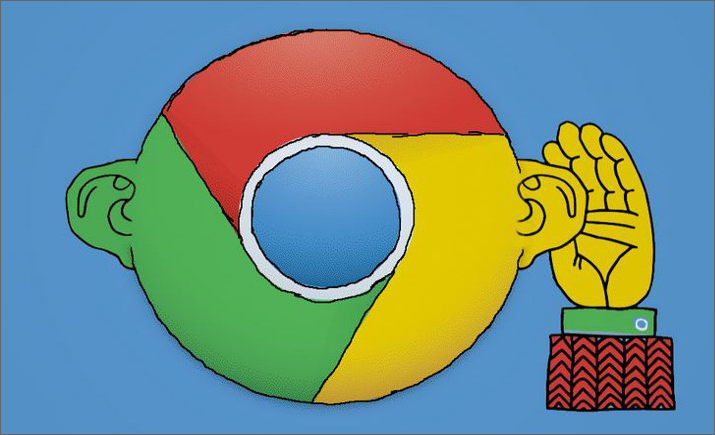
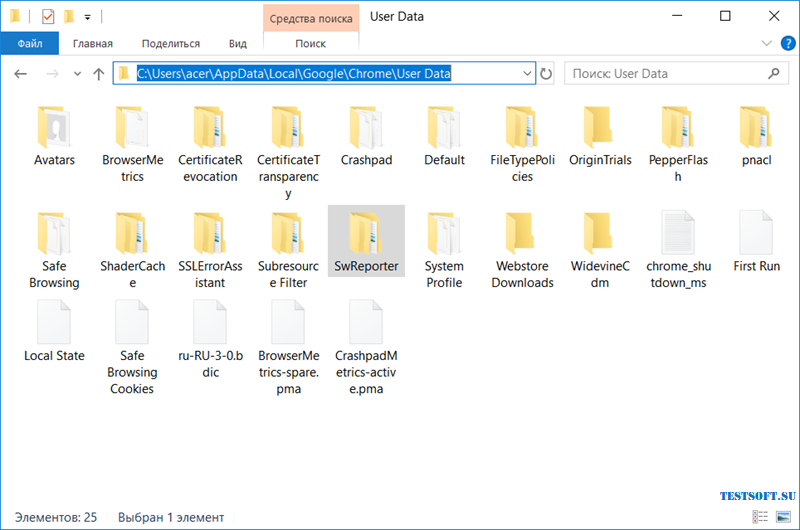
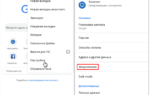 Как убрать уведомления в Google Chrome — пошаговое руководство
Как убрать уведомления в Google Chrome — пошаговое руководство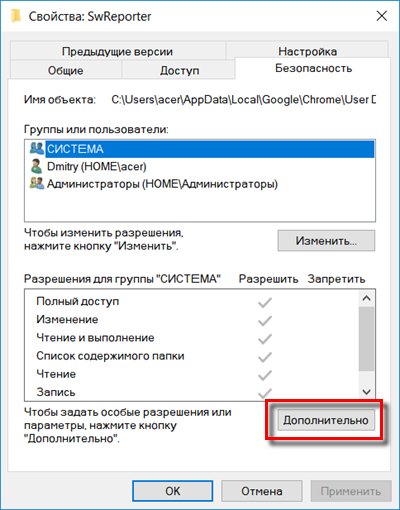
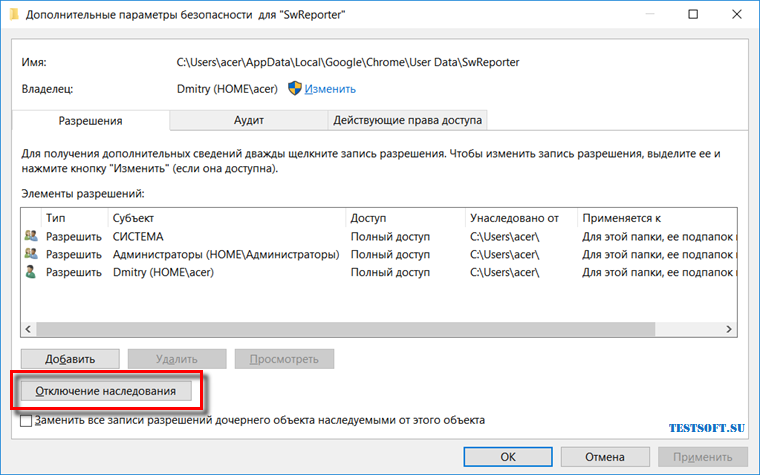
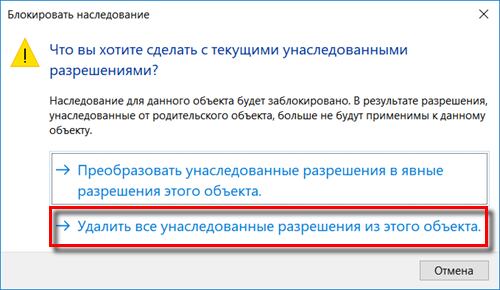
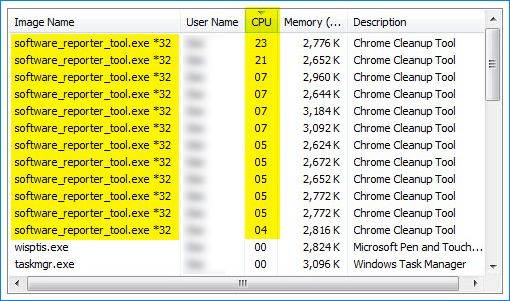
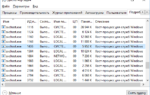 Что такое хост-процесс для служб Windows svchost.exe и почему он грузит процессор
Что такое хост-процесс для служб Windows svchost.exe и почему он грузит процессор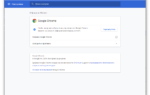 Скачать Google Chrome для Windows 10 на русском языке
Скачать Google Chrome для Windows 10 на русском языке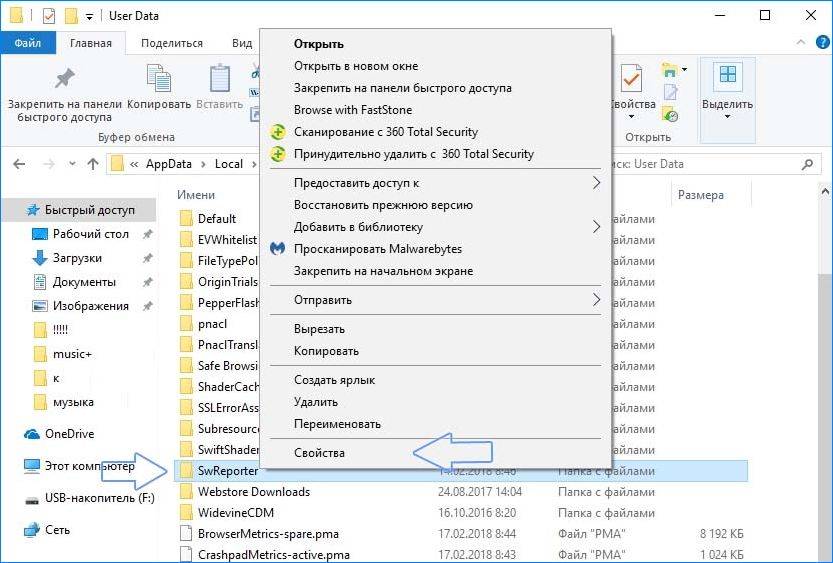
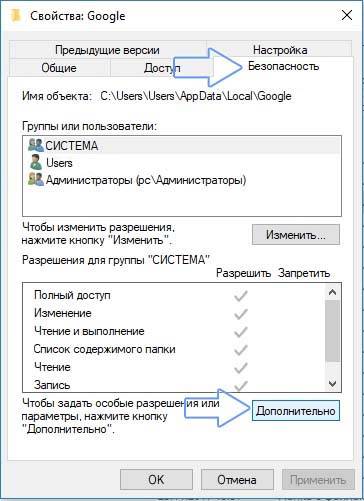
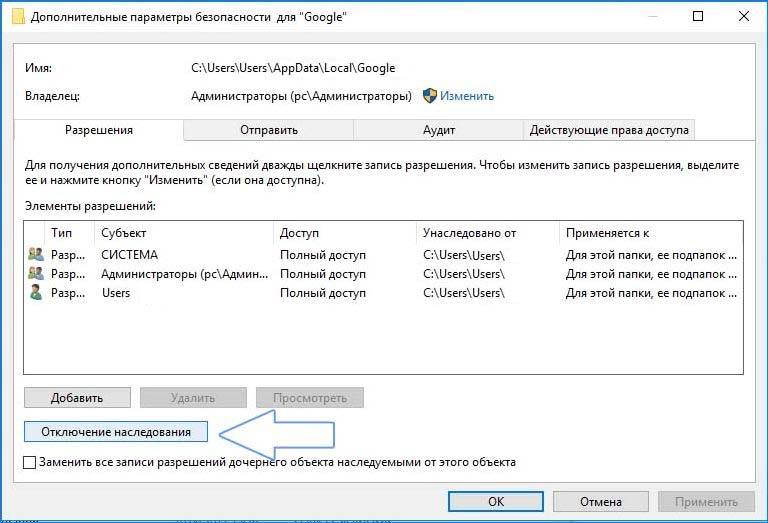
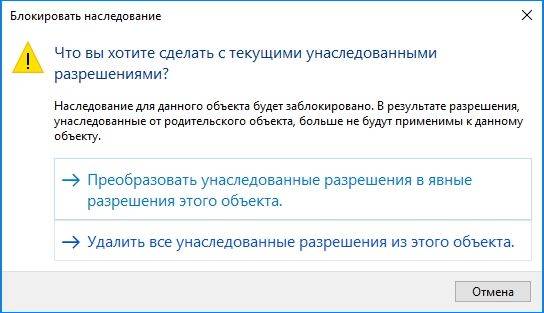
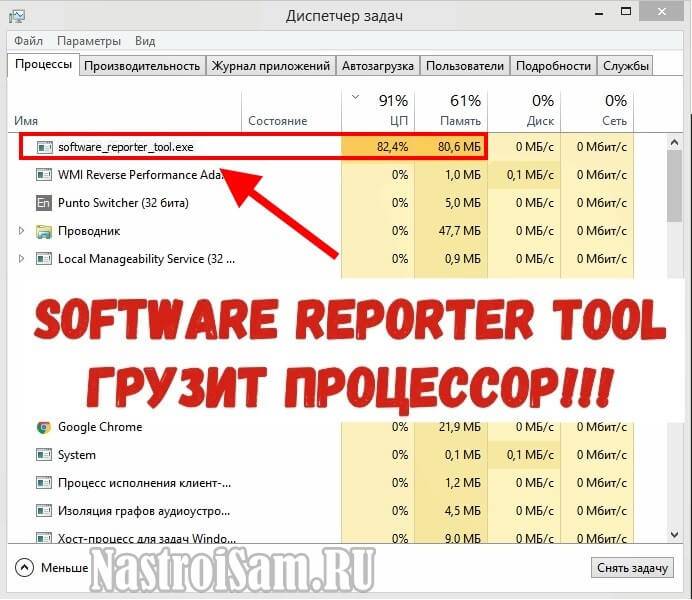

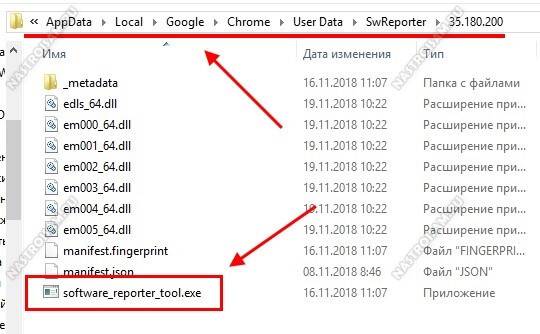
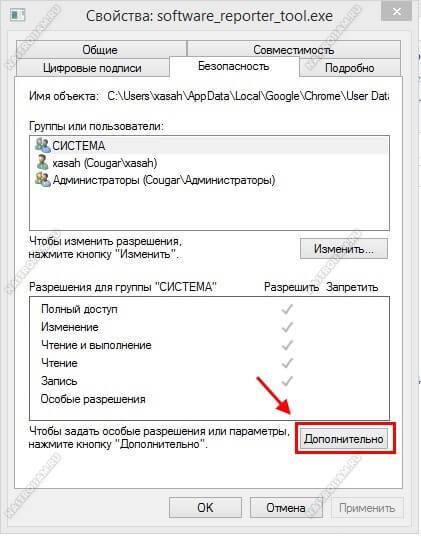
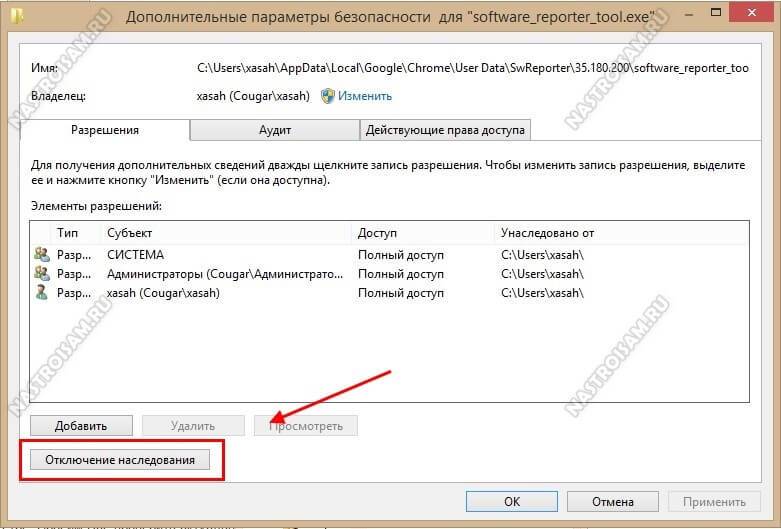
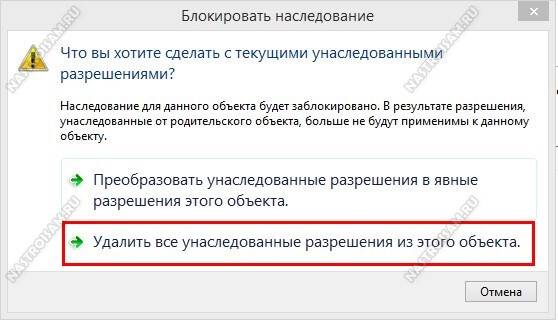
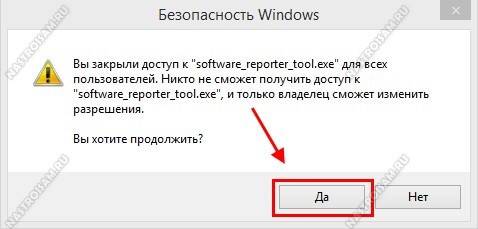
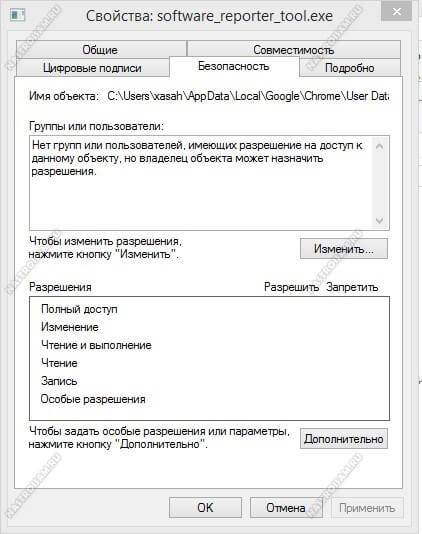


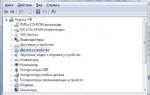 Процесс system грузит процессор: почему это происходит и как исправить проблему
Процесс system грузит процессор: почему это происходит и как исправить проблему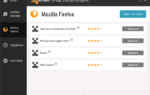 Лучшие утилиты для удаления вирусов и вредоносных программ
Лучшие утилиты для удаления вирусов и вредоносных программ Самый хороший браузер для Windows 10 - обзор, особенности и рекомендации
Самый хороший браузер для Windows 10 - обзор, особенности и рекомендации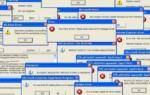 Что-то грузит процессор в Windows 10 на 100%, а в Диспетчере задач ничего нет
Что-то грузит процессор в Windows 10 на 100%, а в Диспетчере задач ничего нет